Guide pour iCareFone pour LINE
Guide pour Win
iCareFone pour LINE
iCareFone pour LINE
Quelle est la meilleure méthode pour transférer LINE entre Android et iPhone ? Cela doit être Tenorshare iCareFone pour LINE, qui vous permet de transférer facilement les données LINE entre Android et iPhone. En plus du transfert, iCareFone pour LINE vous permet également de sauvegarder, restaurer et exporter les chats, contacts et fichiers multimédias LINE.
Si vous souhaitez transférer l'historique des chats LINE d'Android vers iPhone, veuillez suivre ce guide étape par étape avant de commencer le transfert. Il y a quelques points importants à noter dans le processus.
Étape 1 Lancez l'application et connectez vos appareils pour commencer
Téléchargez et lancez iCareFone pour LINE sur votre PC. Ensuite, connectez séparément vos appareils Android et iOS à votre ordinateur.

![]() Note 1 :
Note 1 :
Avant de passer à l'étape suivante, veuillez activer le débogage USB sur votre téléphone Android.

![]() Note 2 :
Note 2 :
Et sur votre appareil iOS, vous devez déverrouiller le code de l'écran pour faire confiance à l'ordinateur.
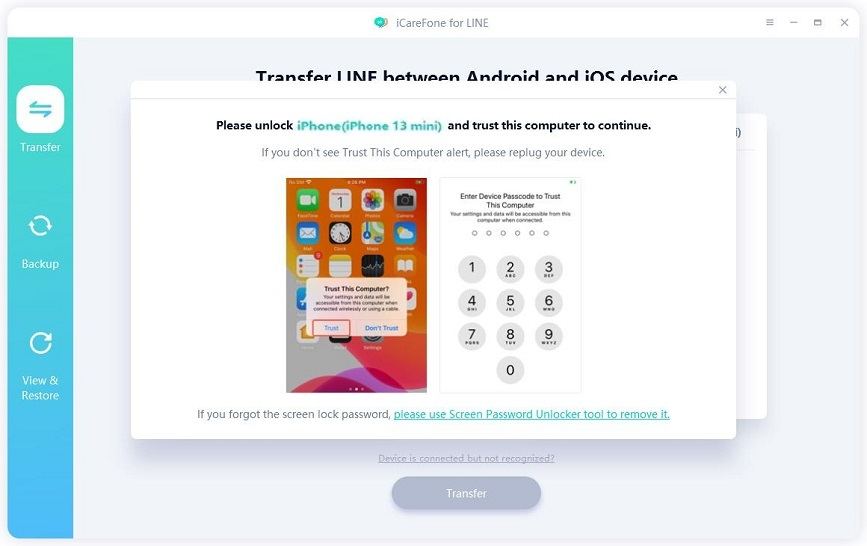
![]() Note 3 :
Note 3 :
Comme les données LINE seront écrasées sur l'appareil cible, vous pouvez sauvegarder d'abord vos données LINE sur l'appareil cible.
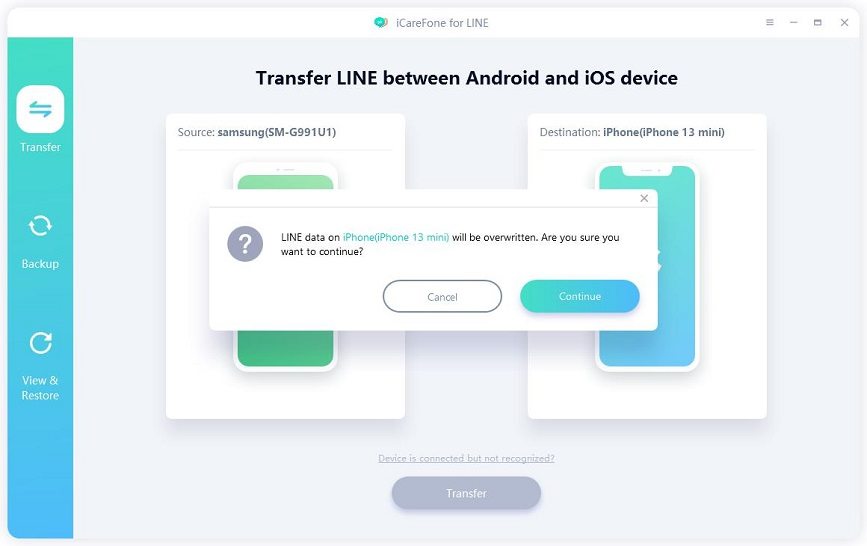
Étape 2 Sauvegarder LINE sur Android vers Google Drive et obtenir l'autorisation
2.1 Maintenant, vous devez sauvegarder le chat LINE sur Google Drive en suivant le tutoriel qui apparaît à l'écran. Ensuite, cliquez sur le bouton "Déjà sauvegardé" pour passer à l'étape suivante.
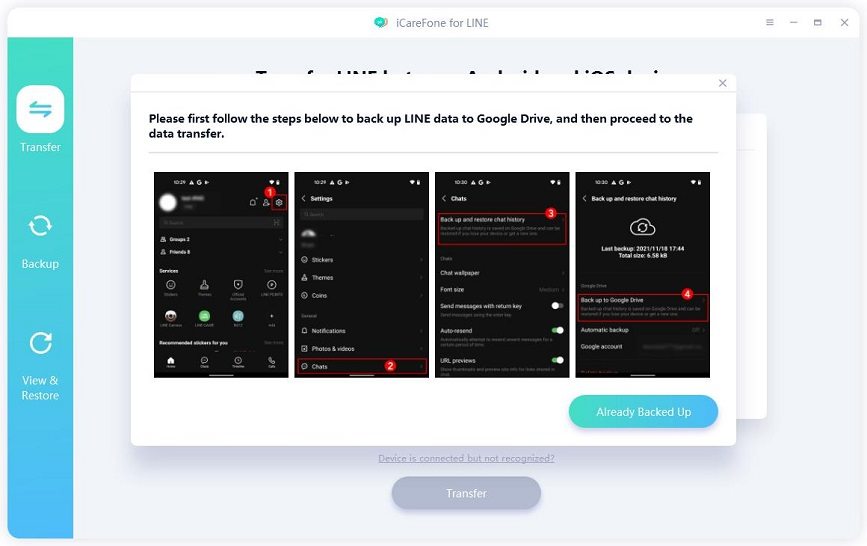
2.2 Lorsque vous voyez le code QR à l'écran, prenez l'appareil Android pour scanner (en utilisant le scanner de compte LINE).
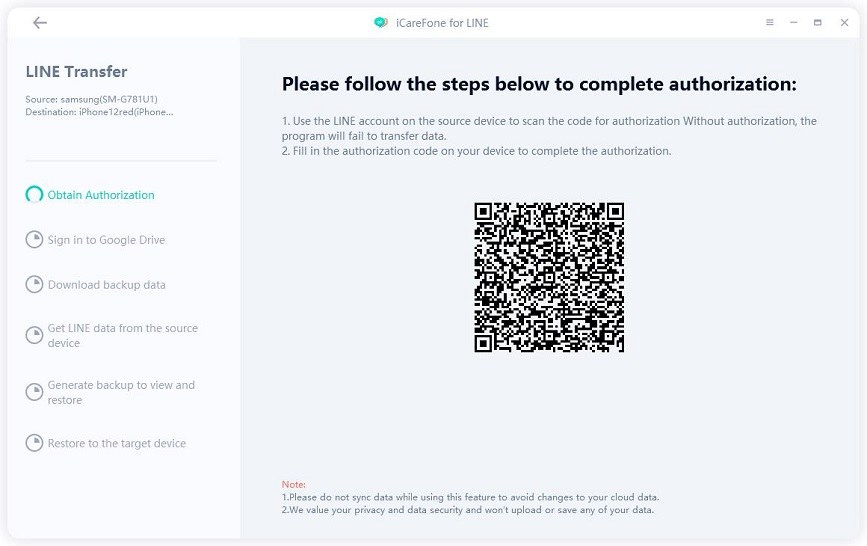
2.3 Après avoir scanné avec succès, le code d'autorisation apparaîtra à l'écran. Entrez le code sur votre appareil.
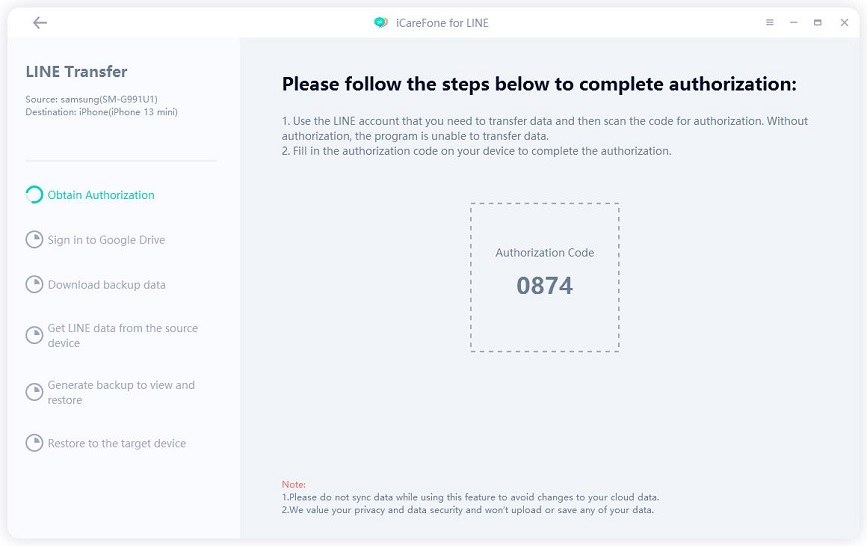
Étape 3 Se connecter à Google Drive et télécharger la sauvegarde de LINE
3.1 Après avoir activé l'accès au compte LINE, entrez le compte Google Drive (celui que vous utilisez pour sauvegarder les données LINE) et le mot de passe.
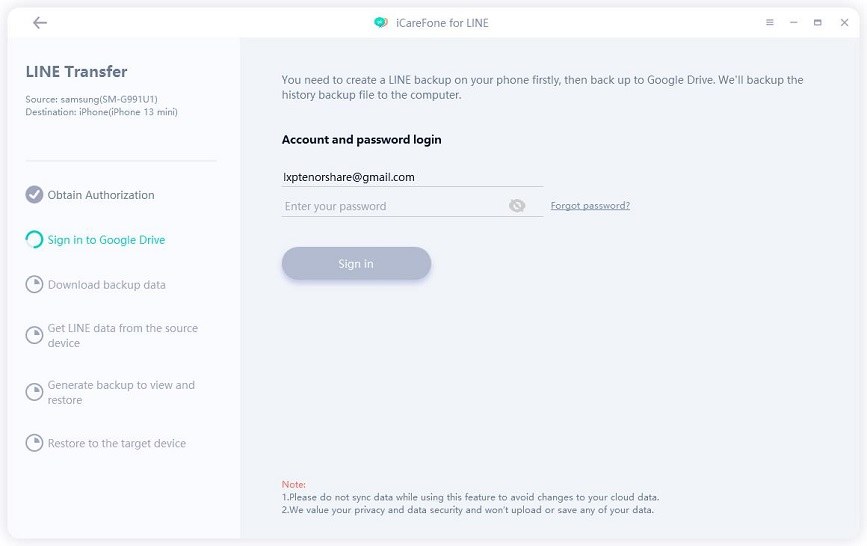
3.2 Ensuite, le programme commence à télécharger la sauvegarde LINE, il suffit d'attendre un moment.
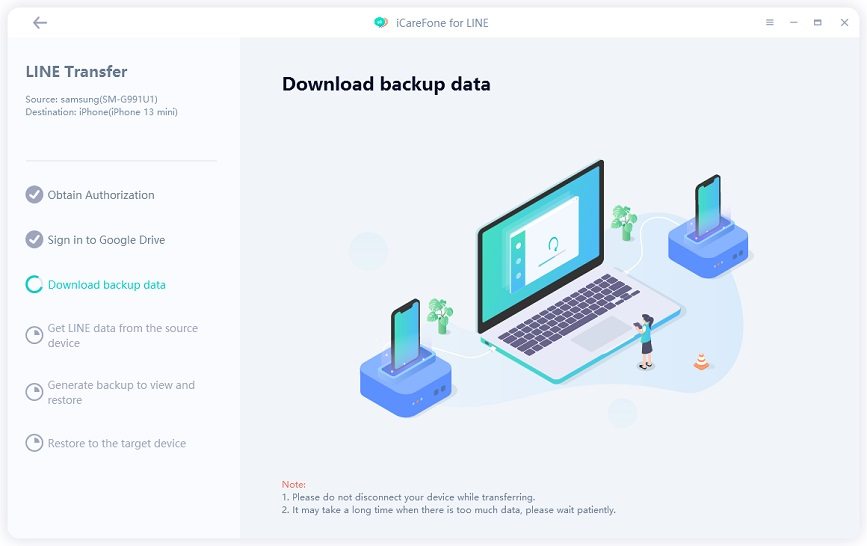
Étape 4 Récupérer les données LINE et générer une sauvegarde
Une fois la sauvegarde téléchargée avec succès, iCareFone pour LINE récupérera automatiquement les données de sauvegarde LINE depuis l'appareil Android, puis générera une nouvelle sauvegarde qui sera restaurée sur l'iPhone.
![]() Note :
Note :
Ce processus dépend de la taille de la sauvegarde. Si votre sauvegarde est trop volumineuse, cela prendra un peu de temps.
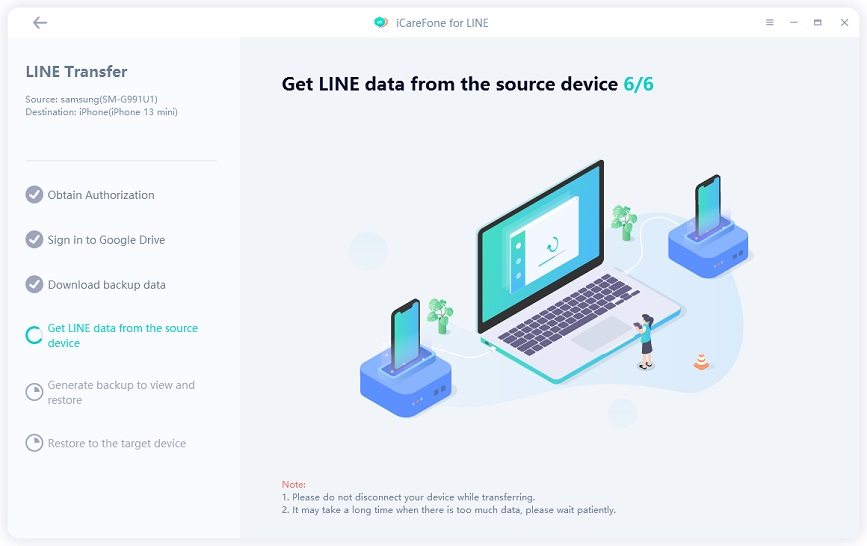
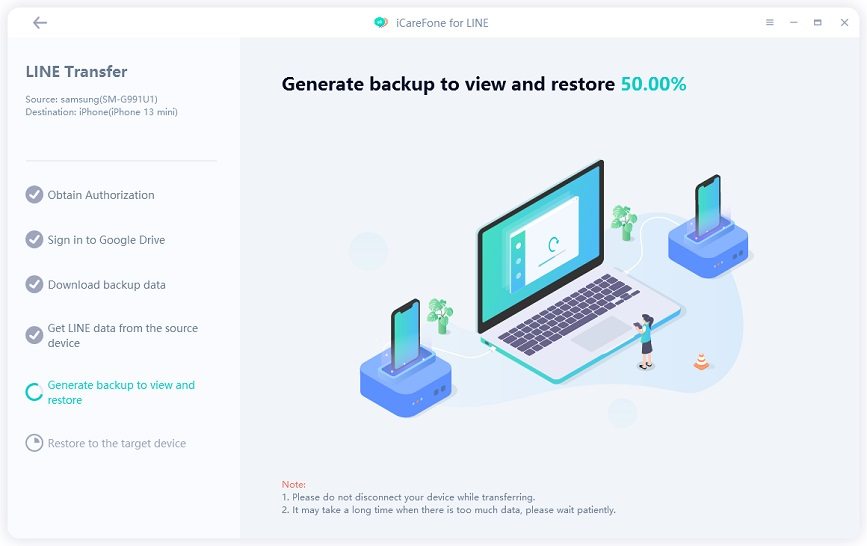
Étape 5 Restaurer la sauvegarde LINE sur l'iPhone
5.1 Assurez-vous maintenant d'être connecté à votre compte LINE sur votre iPhone. Rappelez-vous que vous devez utiliser le même numéro de téléphone que celui que vous utilisez pour vous connecter sur votre téléphone Android.
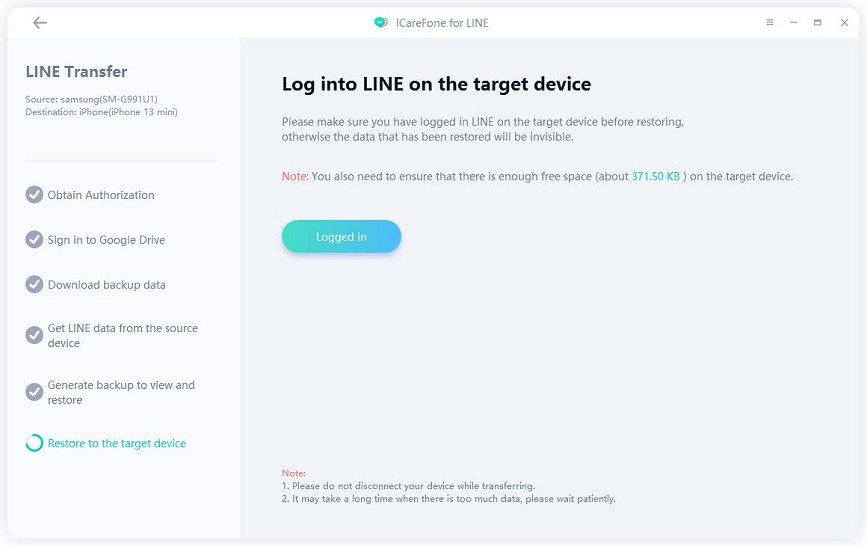
![]() Note :
Note :
Si vous avez activé "Trouver mon iPhone" sur votre iPhone, veuillez le désactiver avant de passer à l'étape suivante.
5.2 Ensuite, le programme commencera à transférer les données LINE de l'Android vers l'iPhone.

5.3 En quelques minutes, les données LINE seront transférées avec succès. Ensuite, votre iPhone redémarrera automatiquement. Connectez-vous à votre compte LINE sur votre iPhone et vérifiez les données.

Vidéo Guide vidéo
Voici les étapes pour transférer les données de chat LINE de l'iPhone vers Android. Cette méthode diffère de celle pour transférer les données LINE d'Android vers iPhone.
Étape 1 Lancer et connecter l'appareil pour commencer
Téléchargez et lancez iCareFone pour LINE sur votre PC. Ensuite, connectez votre iPhone et votre appareil Android à l'ordinateur séparément.
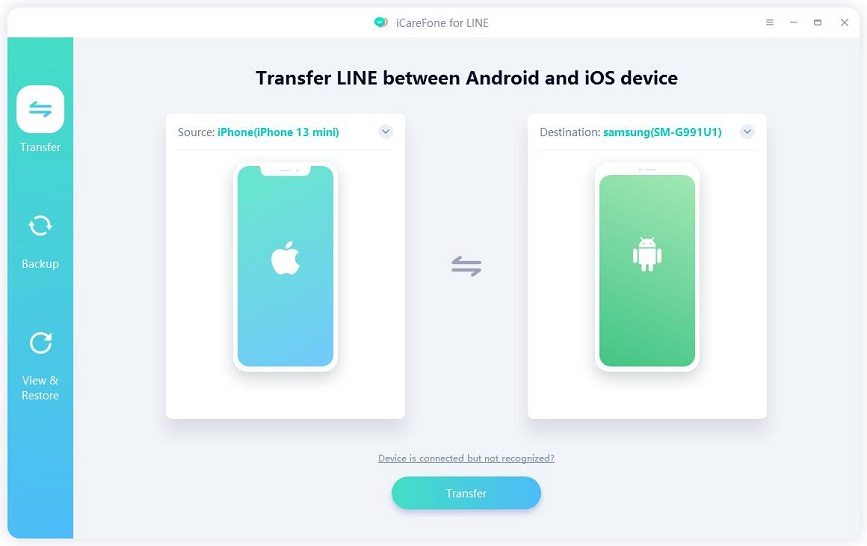
![]() Note 1 :
Note 1 :
Avant de passer à l'étape suivante, veuillez déverrouiller le code d'accès de l'écran pour faire confiance à l'ordinateur sur votre appareil iOS.
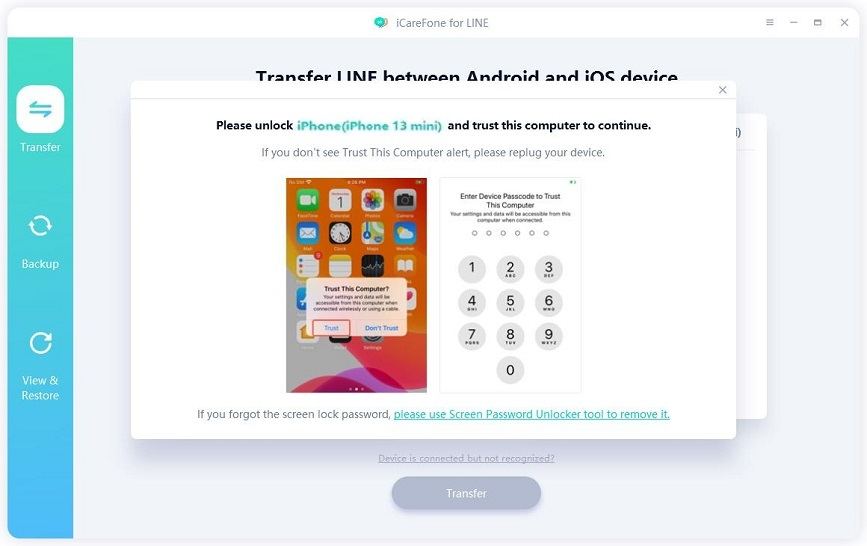
![]() Note 2 :
Note 2 :
Et veuillez activer le débogage USB sur votre appareil Android.

![]() Note 3 :
Note 3 :
Les données LINE seront écrasées sur l'appareil cible. Cliquez sur « Continuer » pour passer à l'étape suivante.
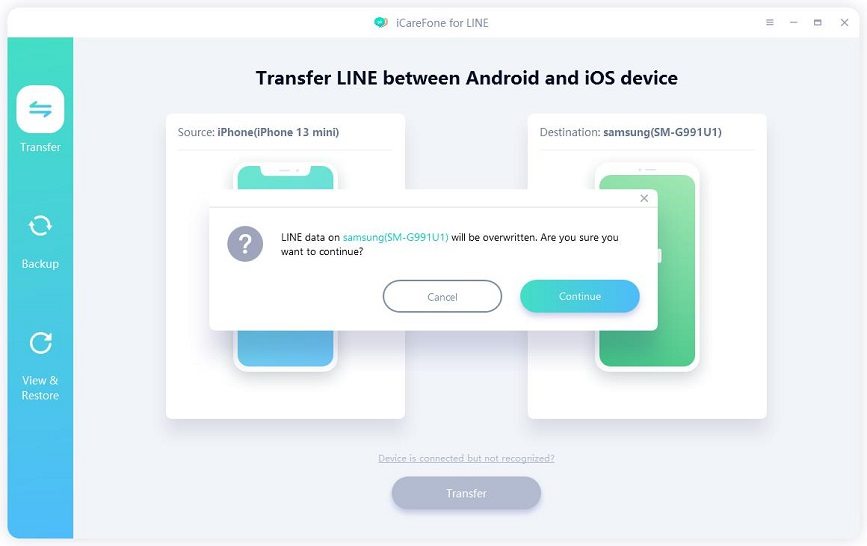
![]() Note 4 :
Note 4 :
Assurez-vous que vous êtes connecté à LINE sur votre appareil source (iOS).
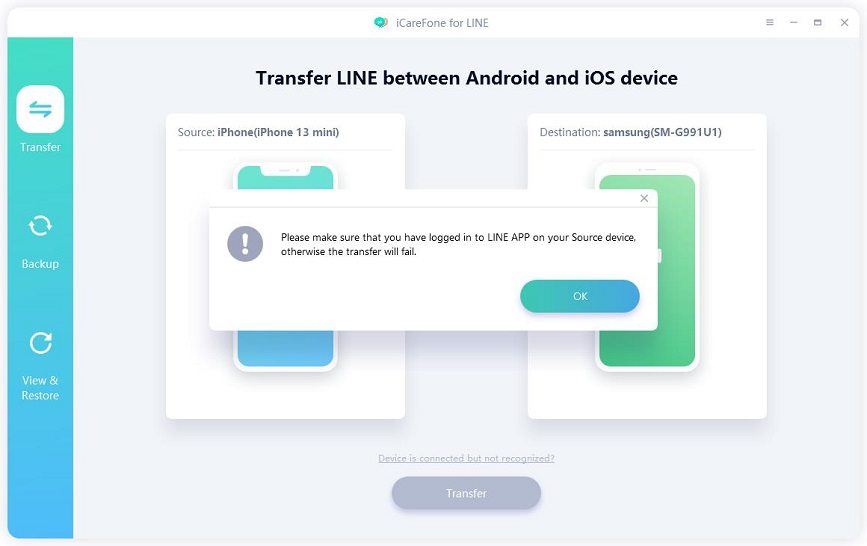
Étape 2 Obtenez les données LINE de l'appareil source
Maintenant, iCareFone pour LINE commencera automatiquement à récupérer les données LINE de l'appareil source.
![]() Note :
Note :
Nous attachons une grande importance à votre vie privée. iCareFone pour LINE ne téléchargera ni n'enregistrera aucune de vos données personnelles pendant le processus.
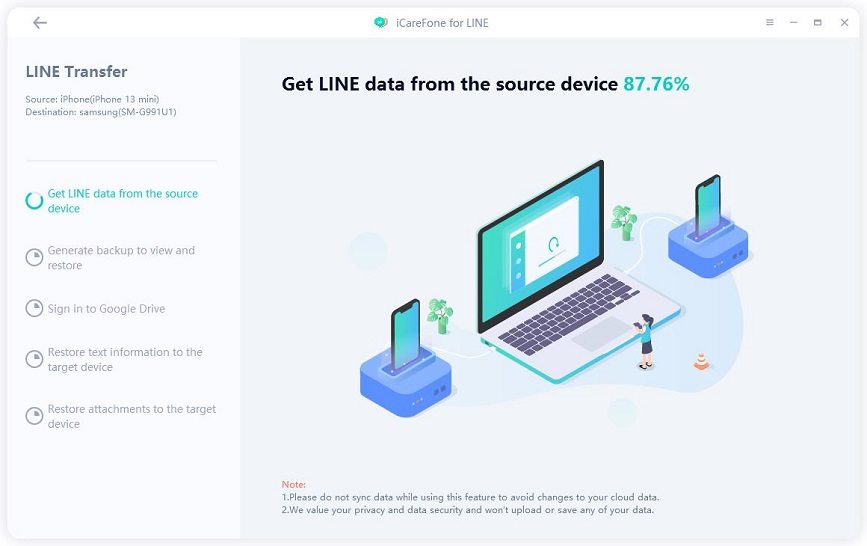
Étape 3 Générer les données de sauvegarde LINE
Assurez-vous que vous êtes connecté à LINE et que vous avez approuvé « Appels et messages gratuits » en suivant le guide ci-dessous sur votre appareil cible.
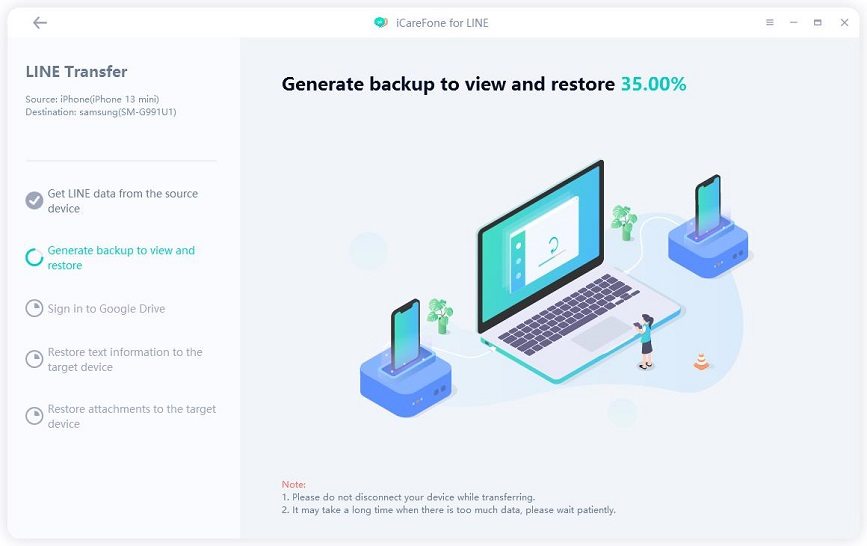
![]() Note :
Note :
Vous ne verrez pas les données restaurées sur votre appareil cible si vous n'êtes pas connecté à LINE ou si vous n'avez pas approuvé « Appels et messages gratuits ».
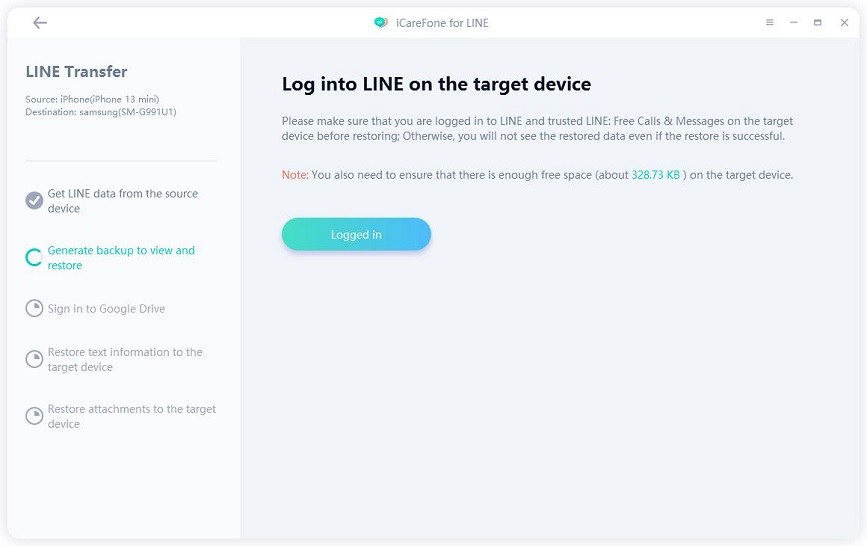
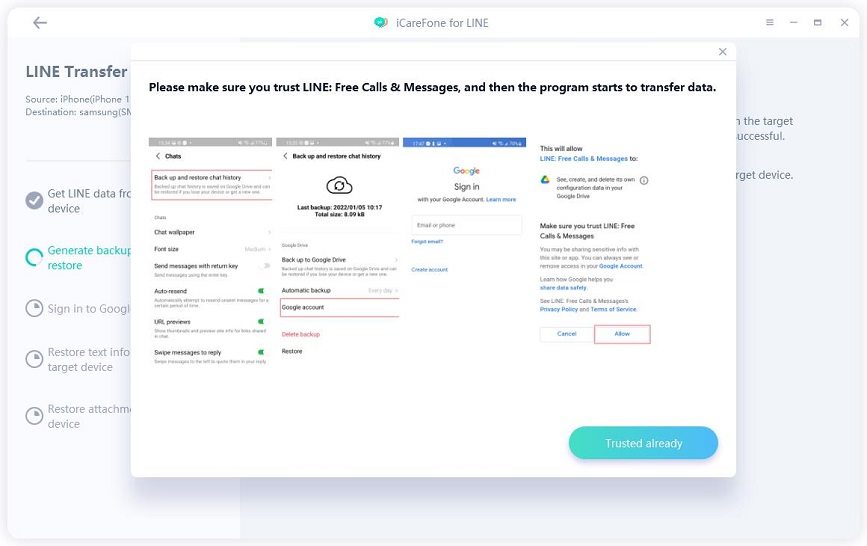
Étape 4 Connectez-vous à votre compte Google
Connectez-vous au compte Google que nous avons autorisé à l'étape 3. Nous téléchargerons les données sur Google Drive pour le transfert des données.
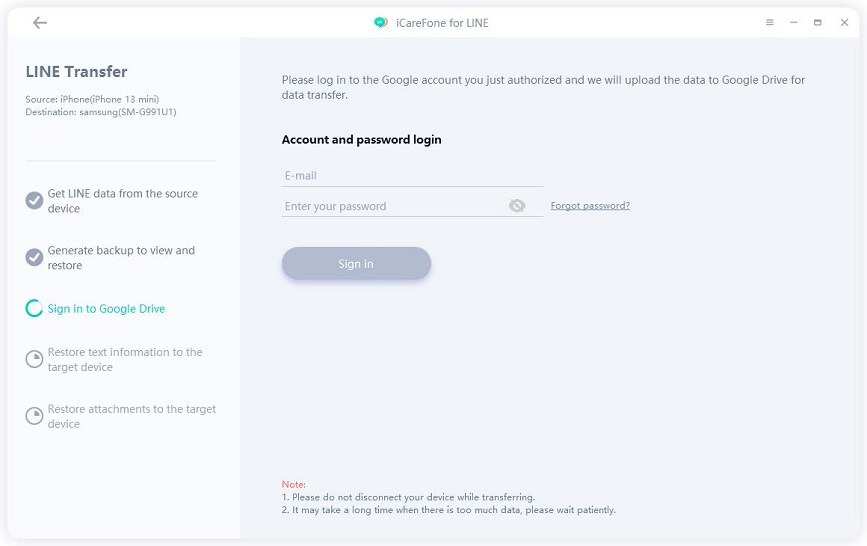
![]() Note :
Note :
Si vous avez la vérification en deux étapes activée, vous devrez entrer le code de vérification envoyé sur votre téléphone.
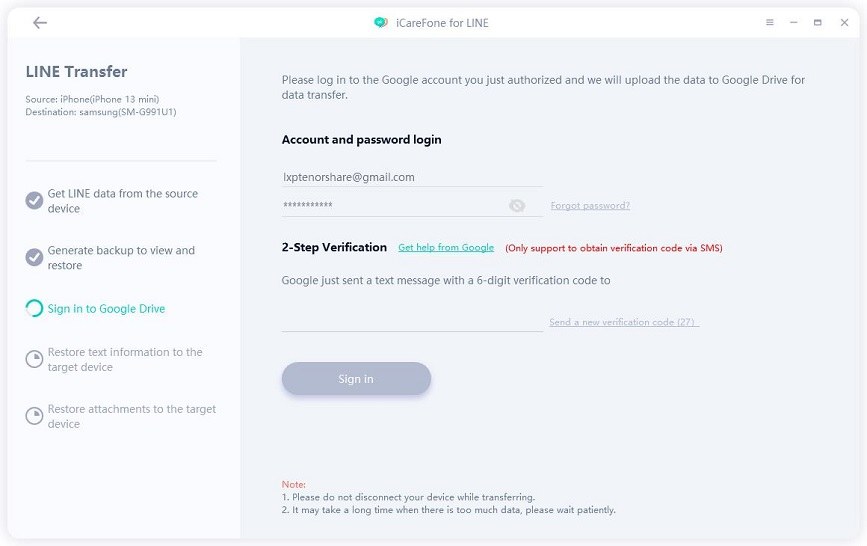
Étape 5 Restaurer les données LINE sur l'appareil cible
5.1 iCareFone pour LINE va d'abord restaurer les informations de texte sur l'appareil cible.
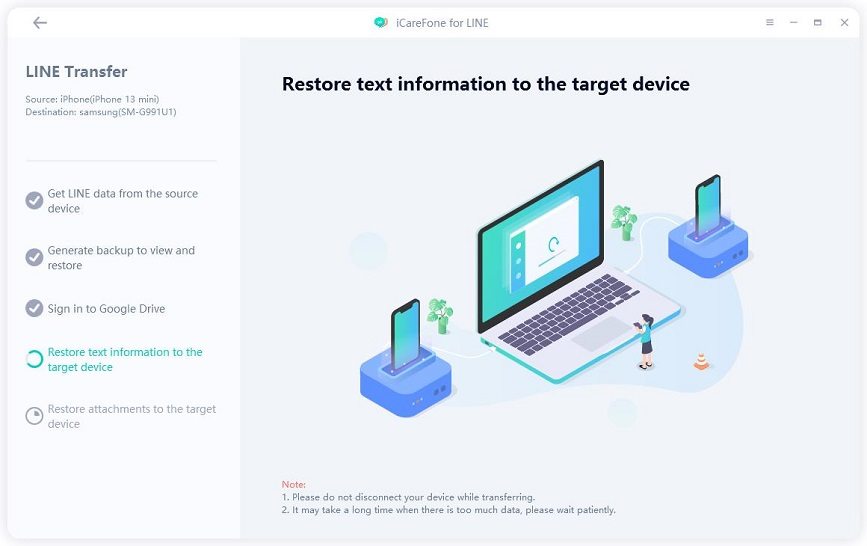
5.2 Lorsque les informations de texte ont été restaurées avec succès, vous devez suivre les étapes ci-dessous pour restaurer les pièces jointes telles que les fichiers et les images sur l'appareil cible. Cliquez sur « Déjà sauvegardé » pour continuer.
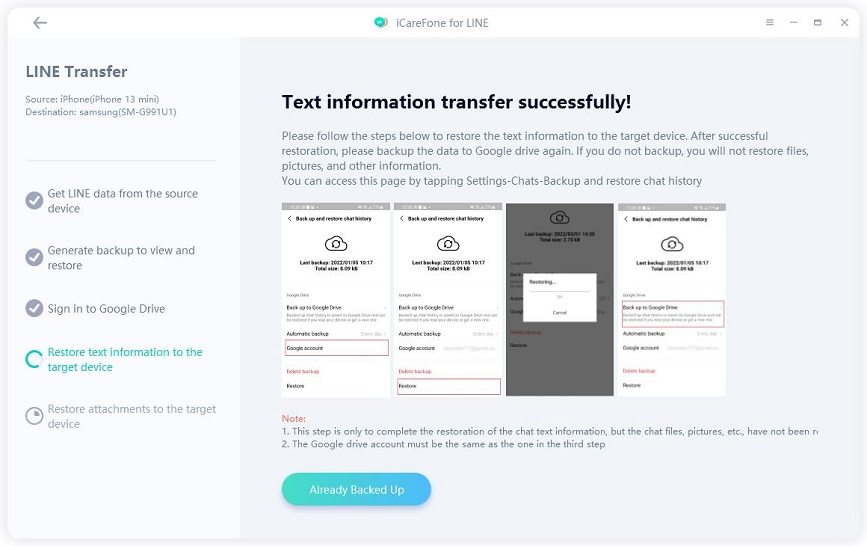
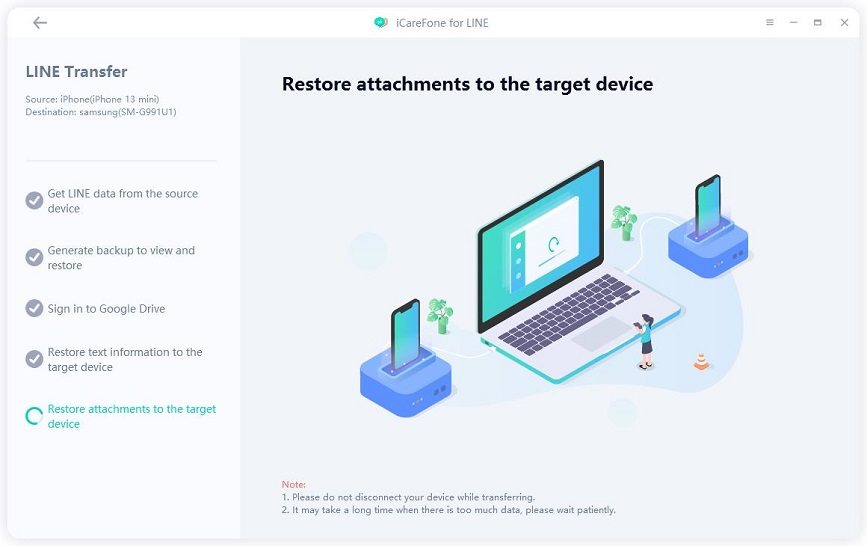
5.3 Ensuite, attendez que le processus de transfert soit terminé. Lorsque les pièces jointes ont été restaurées avec succès sur l'appareil cible, toutes vos données ont été transférées avec succès.

Si vous avez un nouvel iPhone et que vous souhaitez synchroniser les données LINE entre votre ancien iPhone et le nouveau, cette section est faite pour vous. Avec iCareFone pour LINE, vous pouvez transférer les données LINE de votre ancien iPhone vers votre nouveau iPhone sans aucune restriction.
Étape 1 Lancez et connectez l'appareil
Téléchargez et lancez iCareFone pour LINE sur votre PC. Ensuite, connectez séparément votre ancien iPhone et votre nouveau iPhone à l'ordinateur.

![]() Note 1 :
Note 1 :
Sur vos appareils iOS, vous devez déverrouiller le code d'accès pour faire confiance à l'ordinateur.
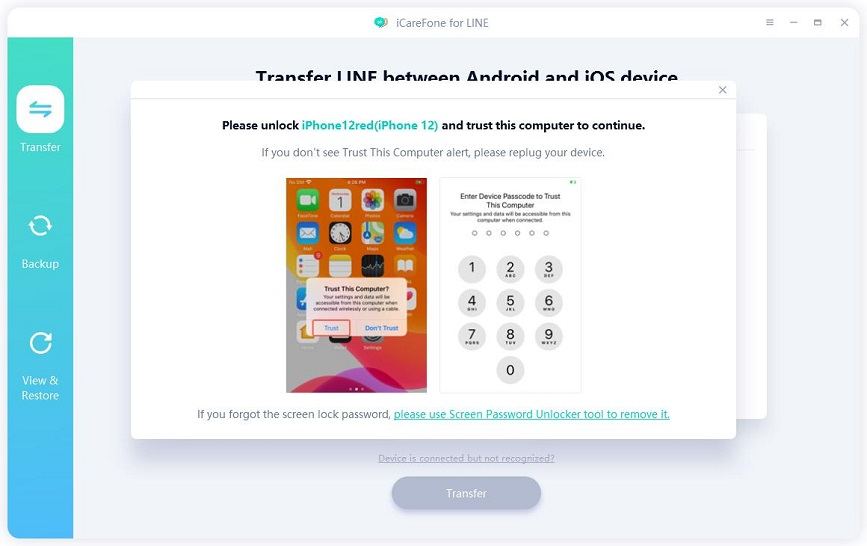
![]() Note 2 :
Note 2 :
Les données LINE seront écrasées sur l'appareil cible.
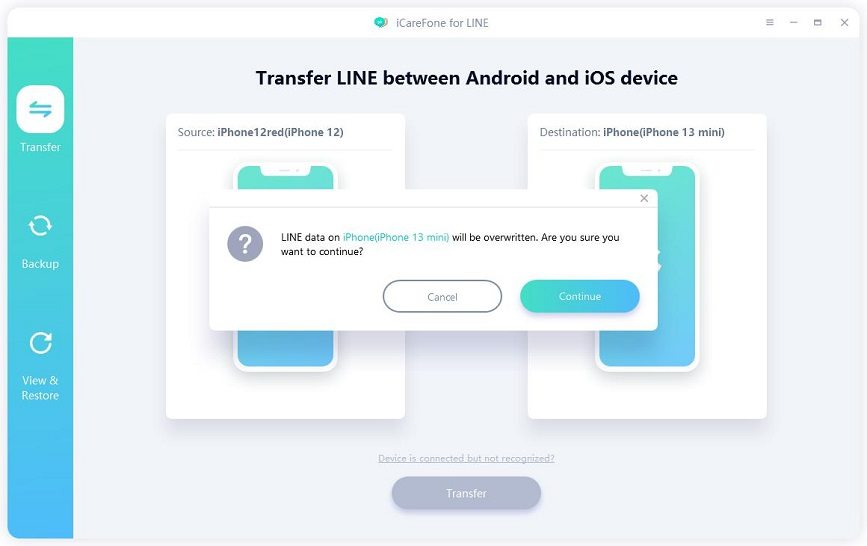
![]() Note 3 :
Note 3 :
Vous devez être connecté à LINE sur l'appareil source.
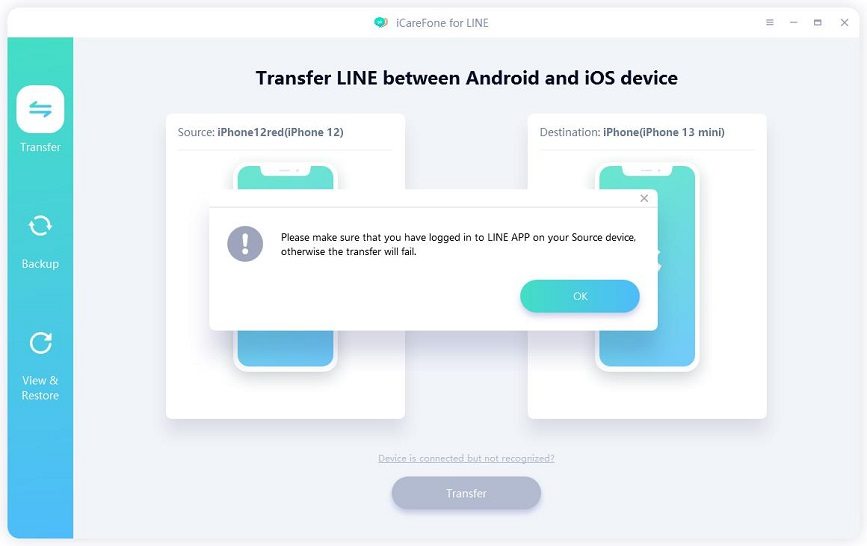
Étape 2 Sauvegarder les données LINE
Maintenant, iCareFone pour LINE va sauvegarder les données LINE sur l'appareil source. Veuillez patienter. Le temps nécessaire dépend de la taille des données LINE.
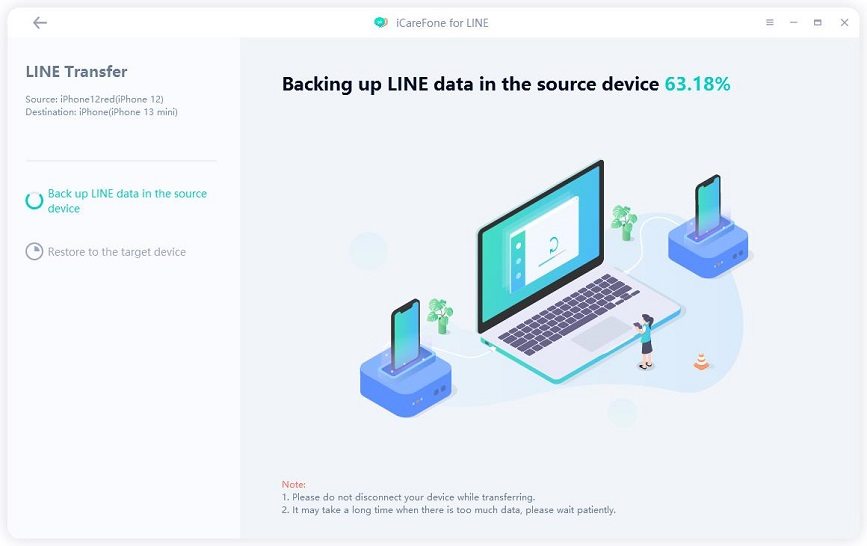
Étape 3 Restaurer la sauvegarde sur l'appareil cible
3.1 Assurez-vous d'être connecté à LINE sur l'appareil cible avant de restaurer. Cliquez sur "Connecté" si vous êtes déjà connecté à LINE.
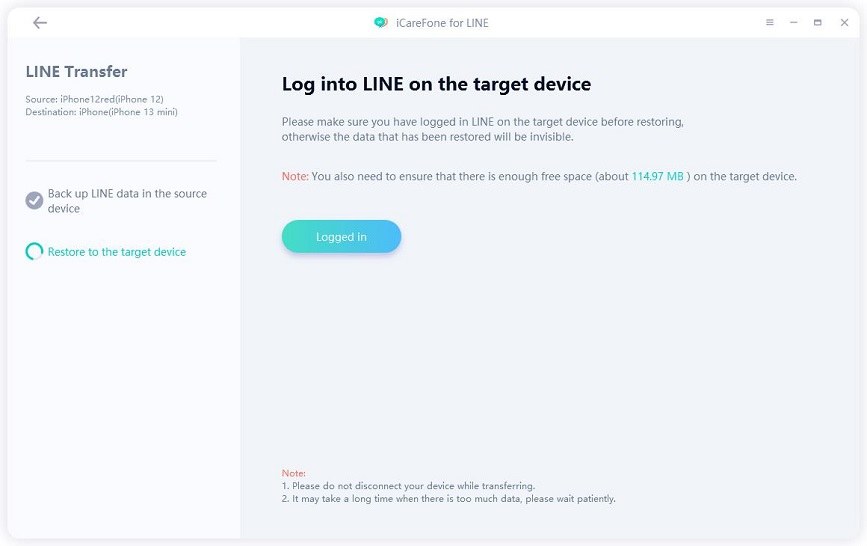
3.2 Désactivez "Localiser mon iPhone" sur l'appareil cible en suivant les étapes ci-dessous.

3.3 Une fois "Localiser mon iPhone" désactivé, le programme commencera à restaurer les données de sauvegarde LINE sur l'appareil cible.
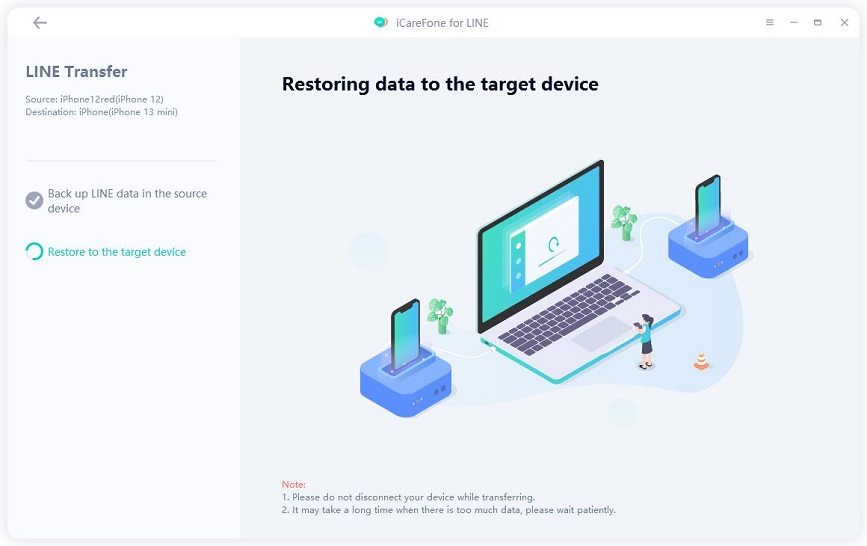
3.4 Veuillez ne pas déconnecter les appareils pendant le transfert. Attendez que le processus soit terminé et les données LINE seront transférées avec succès.
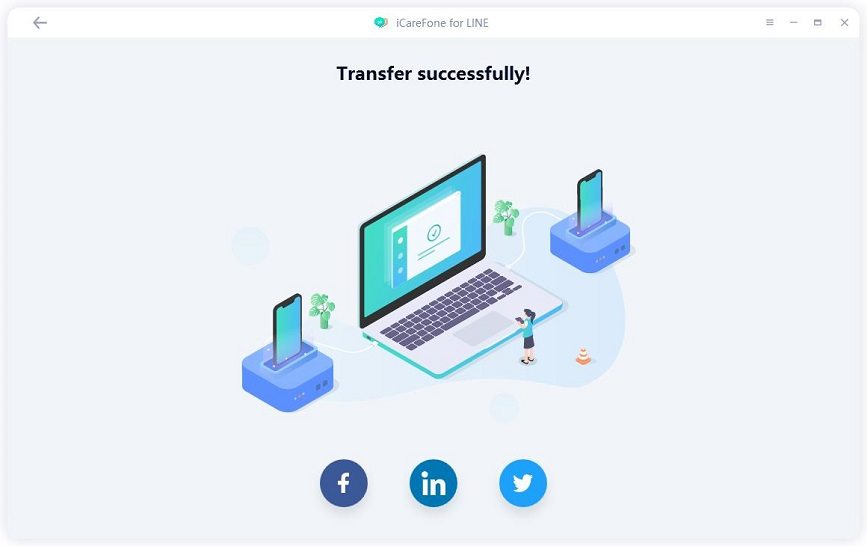
Étape 1 Télécharger et installer
Téléchargez et installez iCareFone pour LINE sur votre PC/Mac, puis connectez les deux appareils Android à votre PC/Mac. Assurez-vous que l'appareil source est le bon.
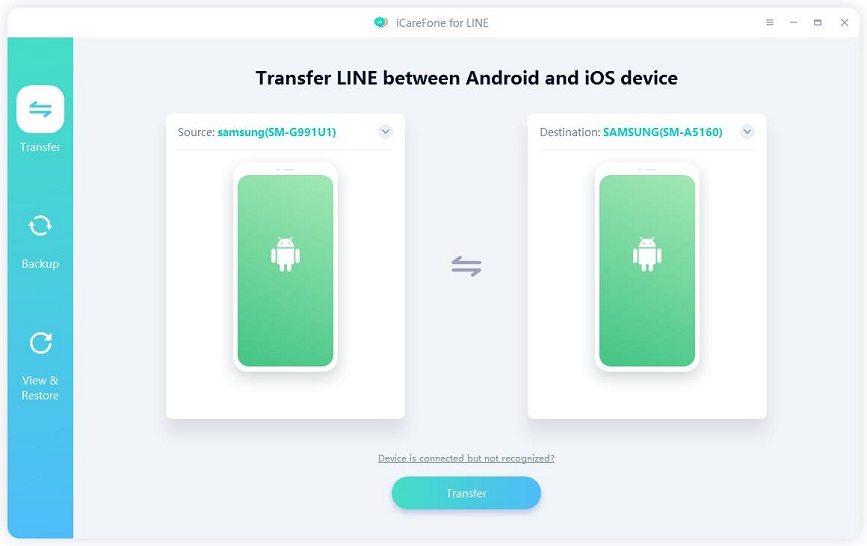
![]() Note :
Note :
Le transfert des données LINE d'un Android vers un autre Android écrasera les données LINE sur l'appareil cible. Il est donc préférable de sauvegarder les données au préalable.
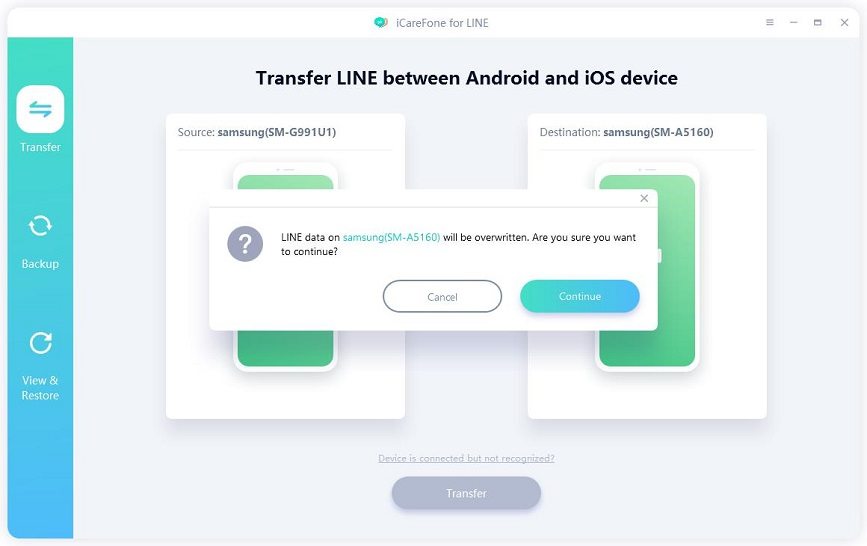
Étape 2 Sauvegarder les données LINE sur Android vers Google Drive et obtenir l'autorisation
2.1 Maintenant, vous devez sauvegarder les discussions LINE sur Google Drive en suivant le tutoriel affiché à l'écran. Ensuite, cliquez sur le bouton "Déjà sauvegardé" pour passer à l'étape suivante.

2.2 Lorsque vous voyez le code QR à l'écran, prenez l'appareil Android pour le scanner (en utilisant le scanner de compte LINE). Après l'avoir scanné avec succès, entrez le code de vérification sur votre appareil.
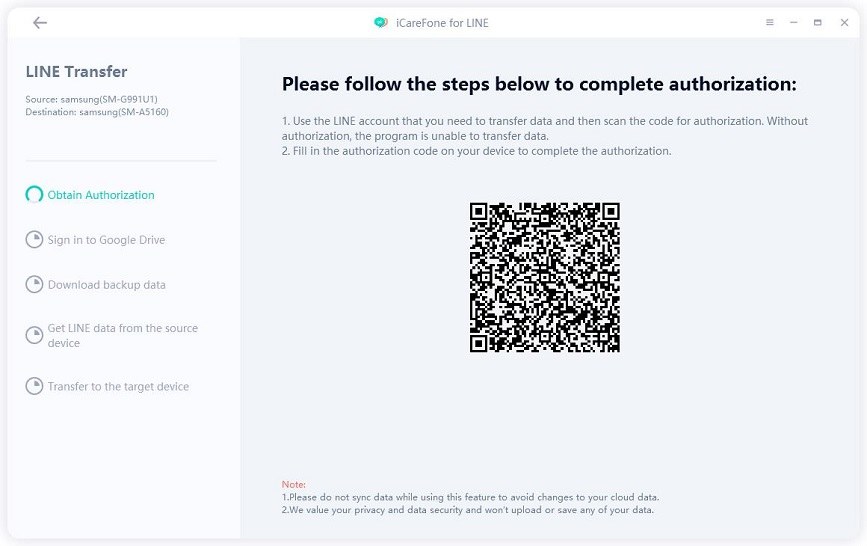
Étape 3 Se connecter à Google Drive et télécharger la sauvegarde LINE
3.1 Après avoir autorisé le compte LINE, connectez-vous à votre compte Google Drive (celui utilisé pour sauvegarder les données LINE) avec votre mot de passe.
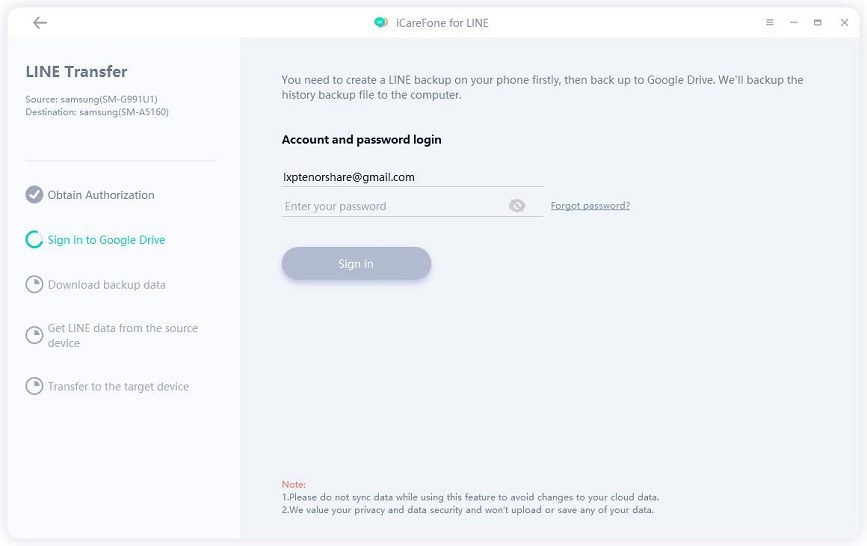
3.2 Ensuite, iCareFone pour LINE commence à télécharger la sauvegarde LINE, attendez un moment.
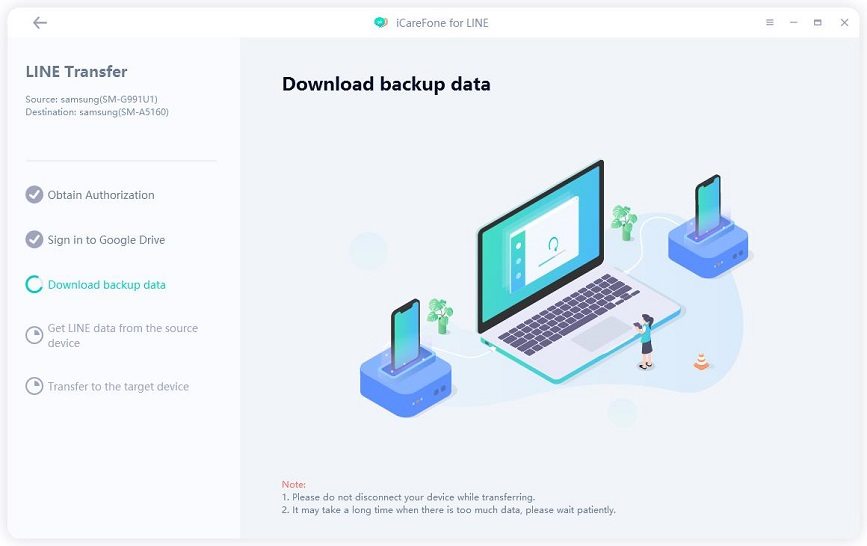
Étape 4 Obtenez les données LINE et générez la sauvegarde
Lorsque la sauvegarde est téléchargée avec succès, iCareFone pour LINE récupère automatiquement les données de sauvegarde LINE depuis l'appareil Android source, puis génère une nouvelle sauvegarde qui sera restaurée sur l'Android cible.
![]() Note :
Note :
Ce processus dépend de la taille de la sauvegarde. Si votre sauvegarde est trop volumineuse, cela prendra un certain temps.
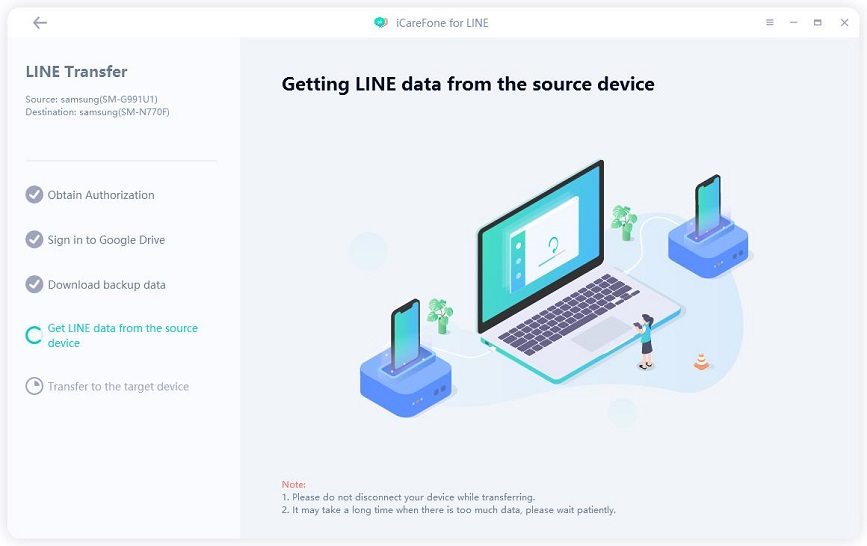
Étape 5 Transférez les données vers l'appareil cible
5.1 Assurez-vous d'être connecté à votre compte LINE sur l'appareil Android cible. Veuillez noter que vous devez utiliser le numéro de téléphone que vous utilisez pour vous connecter à votre appareil Android.
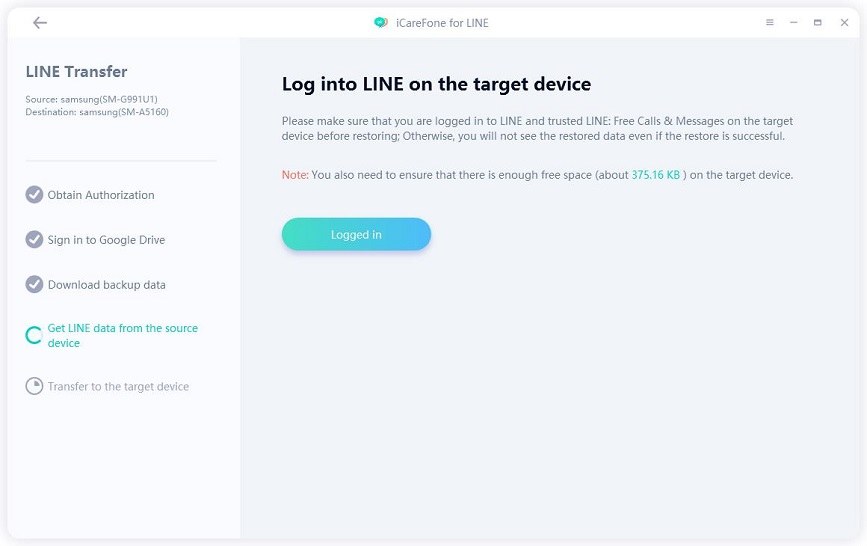
5.2 Ensuite, suivez les étapes ci-dessous pour sauvegarder les données sur Google Drive. Cette étape vous aidera à transférer les fichiers, les photos et les autres pièces jointes. Choisissez "Déjà sauvegardé" pour continuer.

5.3 Attendez quelques minutes, les données seront transférées avec succès vers l'appareil Android cible. Vous pouvez maintenant vérifier si les données ont bien été transférées sur votre Android.
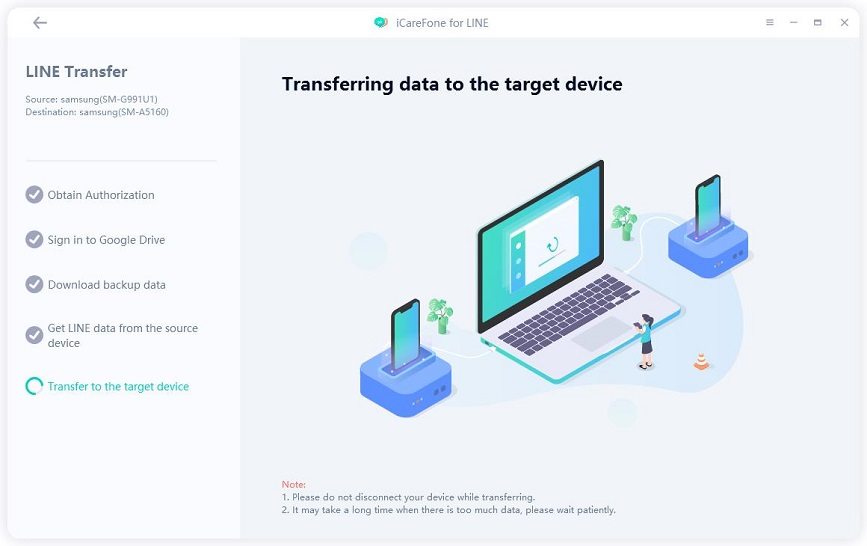
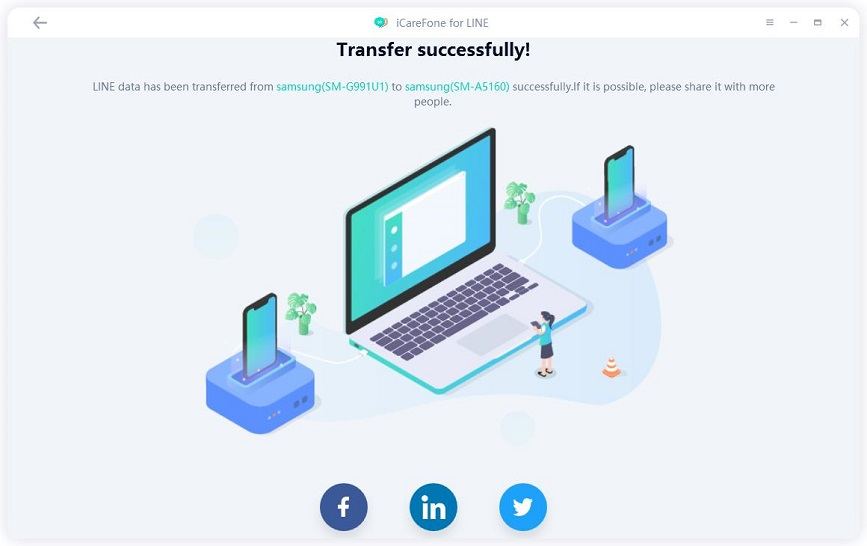
Cette page est-elle utile ?
Besoin d'aide ?
Contactez notre équipe d'assistance, et nous vous répondrons dans un délai de 24 heures les jours ouvrables.
Nous contacter